Bu öğretici, Office 365'te paylaşılan bir posta kutusunun nasıl oluşturulacağı ve kurulacağı ve paylaşılan posta kutusundaki kullanıcılara nasıl erişim sağlanacağı hakkında ayrıntılı yönergeler içerir. Office 365'te, paylaşılan posta kutuları bir lisans gerektirmez ve masaüstü için Outlook'a veya Web için Outlook'a bağımsız bir posta kutusu olarak eklenemez.
Paylaşılan bir posta kutusu, bir şirketin ekibinin (ör. "Satış" ekibinin) merkezi bir e-posta adresine (ör. "[email protected]'), ekip üyelerinin şirketin diğer işverenlerinden veya müşterilerinden gelen e-postaları alıp yanıtlayabildiği yer. şirket.
Aslında, paylaşılan bir posta kutusu aynı gruba ait birden çok kişiden kullanılabilir (örneğin, "Satış" grubu), genel e-posta takma adı aracılığıyla alınan e-postaları izlemek ve yanıtlamak için (örn. 'satış@sirket.com'). Bu, gruptan bir kullanıcı paylaşılan posta kutusundan yeni bir mesaj gönderdiğinde veya yanıt verdiğinde, mesajını kişisel e-postası yerine genel e-posta takma adını (örn. '[email protected]') kullanarak gönderir adres
Office 365'te Paylaşılan Posta Kutusu Nasıl Eklenir.
Office 365'te Paylaşılan Posta Kutusu oluşturmak için:
1. Giriş yapmak ile Office 365 Yönetim merkezi ve git Gruplar -> Paylaşılan posta kutuları.
2. Tıklamak Paylaşılan bir posta kutusu ekleyin.
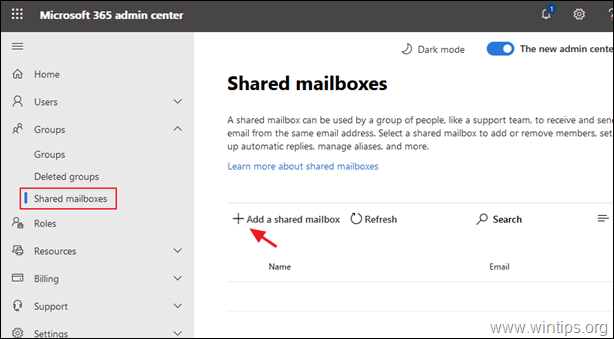
3. yazın İsim paylaşılan posta kutusu için (ör. 'Satış') ve ardından paylaşılan posta kutusunun e-posta adresini yazın ('satış@sirket.com').
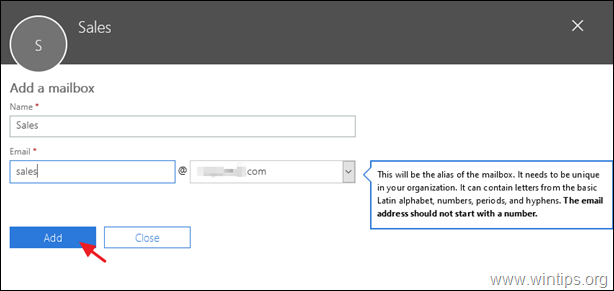
4. Şimdi tıklayın Bu posta kutusuna üye ekleyin.
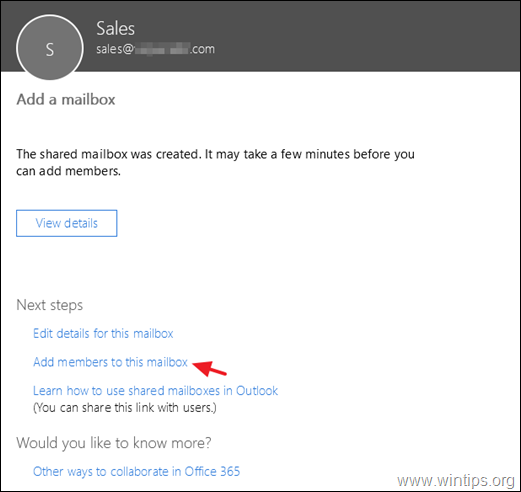
5. Son olarak, Paylaşılan posta kutusundan erişmek istediğiniz kullanıcıları seçin ve Kayıt etmek. *
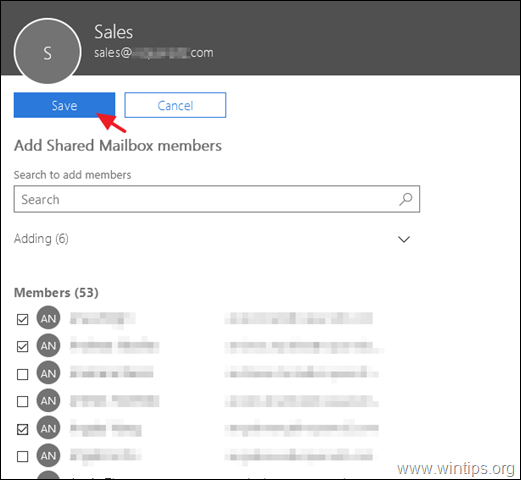
* Ek yardım: Paylaşılan posta kutusunun üyelerinin, diğer üyelerin bu posta kutusu olarak veya onun adına neler gönderdiğini görmelerini sağlamak için, Düzenlemek üzerinde Eşya gönder paylaşılan posta kutusunun ayarlarını seçin ve aşağıdaki seçenekleri ÜZERİNDE.
- Bu posta kutusu olarak gönderilen öğeleri kopyala
- Bu posta kutusu adına gönderilen öğeleri kopyala
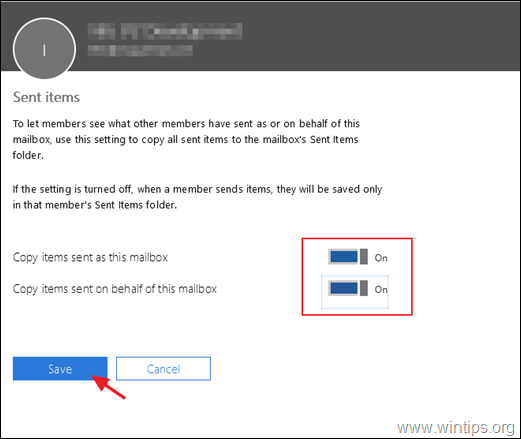
6. Bu kadar. Normalde, Outlook'u, paylaşılan posta kutusu üzerinde izinleri olan kullanıcı(lar) için yeniden başlattığınızda, Paylaşılan Posta Kutusu, Outlook'un klasörler bölmesinde görünür. Bu olmazsa, devam edin ve bu eğitimdeki talimatları izleyerek Paylaşılan Posta Kutusunu manuel olarak ekleyin: Outlook Masaüstünde ve Web Uygulamasında Paylaşılan Posta Kutusu Nasıl Kurulur.
Bu kadar! Deneyiminizle ilgili yorumunuzu bırakarak bu kılavuzun size yardımcı olup olmadığını bana bildirin. Lütfen başkalarına yardımcı olmak için bu kılavuzu beğenin ve paylaşın.